文章详情页
使用WPS绘画出曲线箭头具体操作方法
浏览:94日期:2023-01-04 13:17:41
现在使用WPS的用户越来越多了,不过你们了解使用WPS如何绘画出曲线箭头吗?今日在此就带来了使用WPS绘画出曲线箭头的具体操作方法。

1、打开WPS文字这款软件,进入WPS文字的操作界面,如图所示:

2、在该界面内找到插入选项,如图所示:
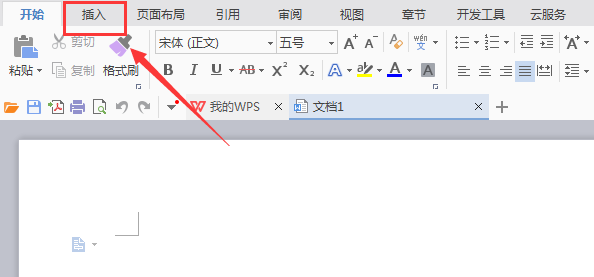
3、点击插入选项,在其编辑工具区里找到形状选项,如图所示:
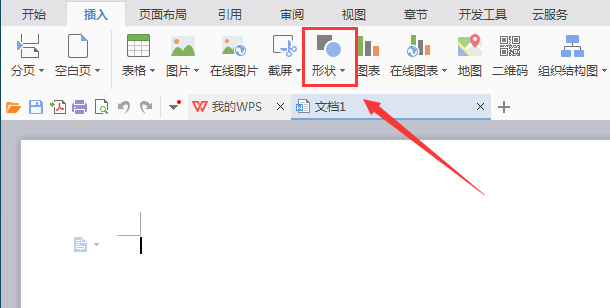
4、点击形状选项,在其子级菜单那里找到推荐选项,如图所示:
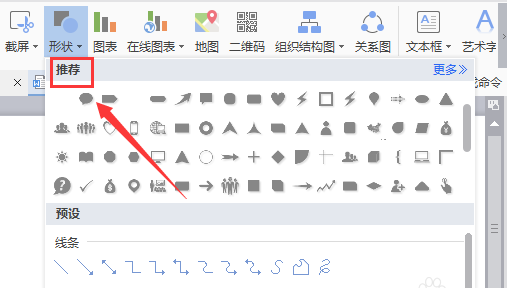
5、在推荐选项下找到曲线箭头选项,如图所示:
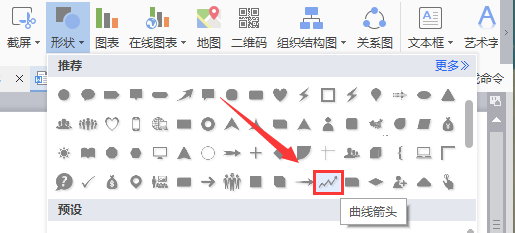
6、点击曲线箭头选项,在编辑输入区里使用鼠标左键拖拽就画出该形状,如图所示:
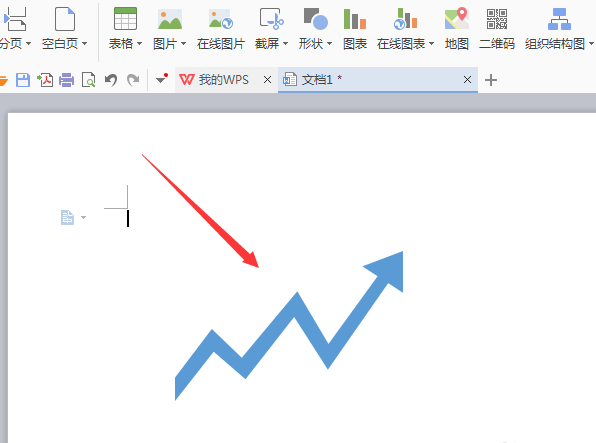
根据以上为你们分享的使用WPS绘画出曲线箭头的具体操作方法,你们自己也赶紧去绘画吧!
相关文章:
排行榜
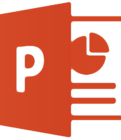
 网公网安备
网公网安备